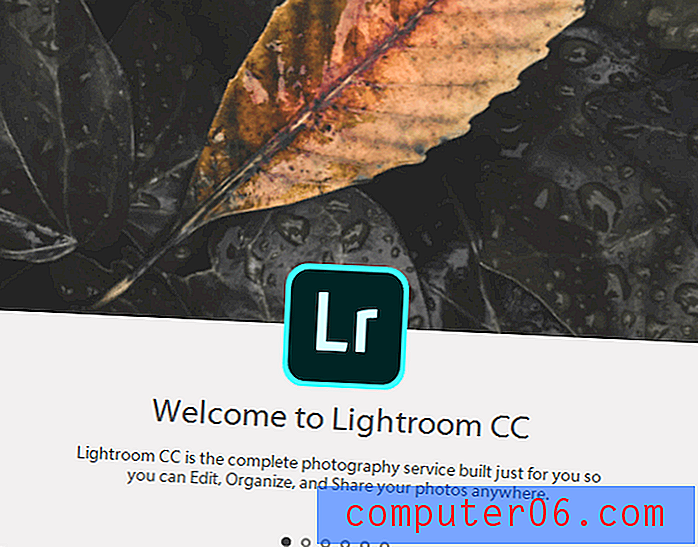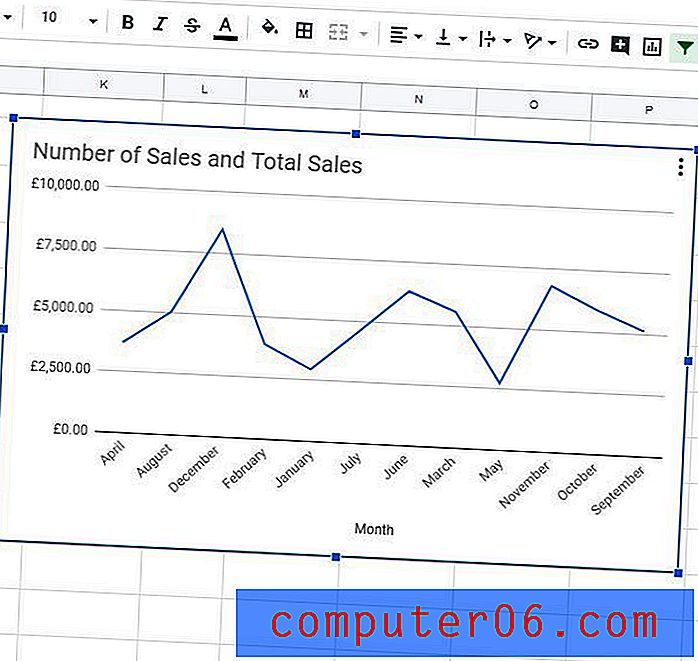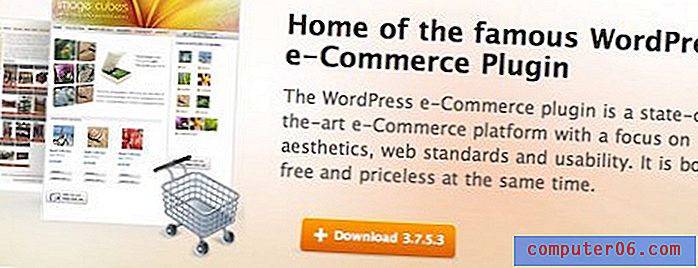Cómo centrar una imagen en las diapositivas de Google
Posicionar elementos manualmente en sus diapositivas en una presentación puede ser difícil. Es fácil pensar que algo está centrado correctamente, solo para encontrarlo cuando imprime o muestra la presentación que está un poco apagado.
Afortunadamente, Google Slides tiene algunas herramientas que pueden ayudarlo a centrar sus elementos en una diapositiva, incluida una imagen que haya agregado previamente. Nuestro tutorial a continuación le mostrará cómo seleccionar una imagen en una de sus diapositivas y centrarla horizontal o verticalmente.
Cómo centrar horizontal o verticalmente una imagen en las diapositivas de Google
Los pasos de este artículo se realizaron en la versión de escritorio de Google Chrome. Estos pasos también funcionarán en otros navegadores de escritorio como Firefox y Edge. Tenga en cuenta que tendrá la opción de centrar su imagen horizontal o verticalmente.
Paso 1: Inicie sesión en su Google Drive en https://drive.google.com. Si aún no ha iniciado sesión en su cuenta de Google, se le pedirá que lo haga.
Paso 2: abra el archivo de diapositivas que contiene la imagen que desea centrar.
Paso 3: Seleccione la diapositiva de la columna izquierda que contiene la imagen al centro.

Paso 3: haga clic con el botón derecho en la imagen, elija la opción Centrar en la página, luego seleccione Horizontal o Verticalmente, según cómo desee centrar la imagen.
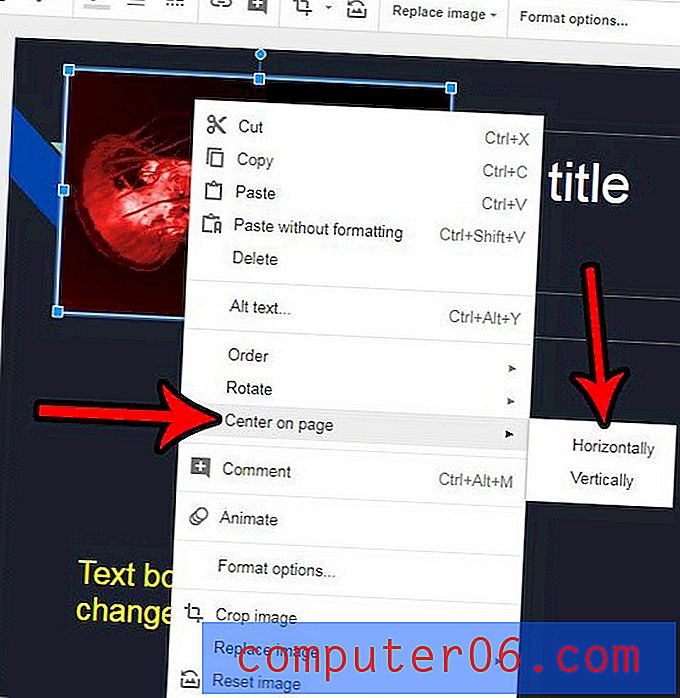
¿Ha realizado muchas ediciones en una imagen en su presentación de diapositivas, pero necesita deshacerlas ahora? Descubra cómo restablecer una imagen a su estado predeterminado en Presentaciones de Google para que pueda comenzar de nuevo.